Hvordan skjule arkfaner i Excel 2010
Regneark er en fin måte å skille informasjon i Excel 2010, men hold dataene et sted i nærheten hvis du trenger tilgang til det senere. Det gir også et praktisk sted å lagre data du måtte trenge for en VLOOKUP-formel.
Men ikke alle situasjoner krever en Excel-fil med flere regneark, og noen Excel-brukere foretrekker kanskje ikke å bruke arbeidsark i det hele tatt. Hvis du finner ut at du ikke har bruk for arbeidsarkfane nederst i Excel-vinduet, kan det være mer praktisk å bare skjule fanene fra visningen. Opplæringen vår nedenfor viser deg trinnene du må ta for å oppnå dette.
Skjul arbeidsarkfane nederst i Excel 2010-vinduet
Trinnene i denne artikkelen vil endre visningen av Excel 2010-arbeidsboken slik at arkfane ikke lenger vises. De vil fortsatt være en del av filen, men fanene vil ikke lenger være synlige. Når arkfane er skjult, utvides rullefeltet til å ta opp hele den nederste raden på arbeidsarket. Denne artikkelen viser deg hvordan du kan skjule rullefeltene også.
Trinn 1: Åpne arbeidsboken din i Excel 2010.
Trinn 2: Klikk på Fil- fanen øverst til venstre i vinduet.

Trinn 3: Klikk på Alternativer- knappen i kolonnen til venstre i vinduet, som åpner et nytt vindu som heter Excel-alternativer .
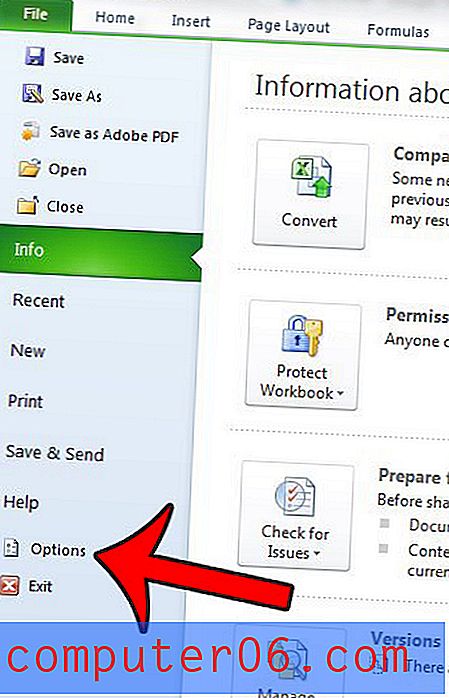
Trinn 4: Velg kategorien Avansert på venstre side av vinduet Excel-alternativer .
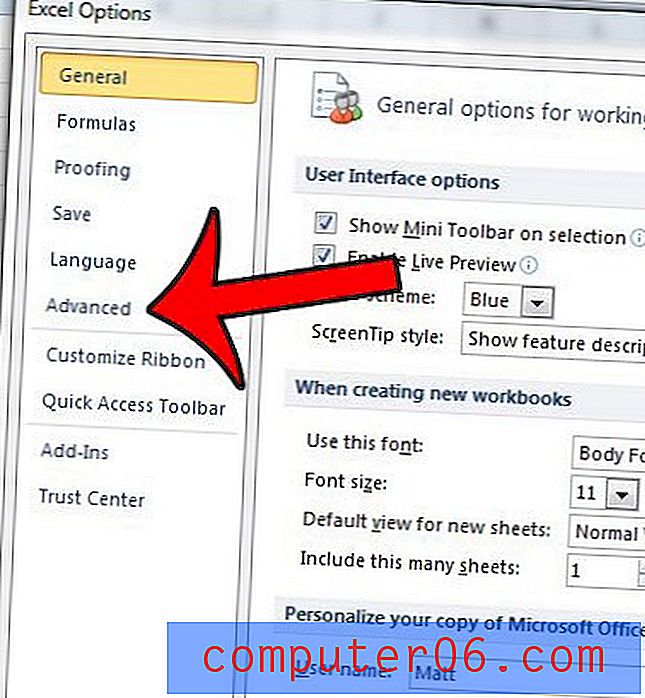
Trinn 5: Bla ned til Visningsalternativer for denne arbeidsboksdelen, og klikk deretter ruten til venstre for Vis arkfanen for å fjerne avmerkingen.
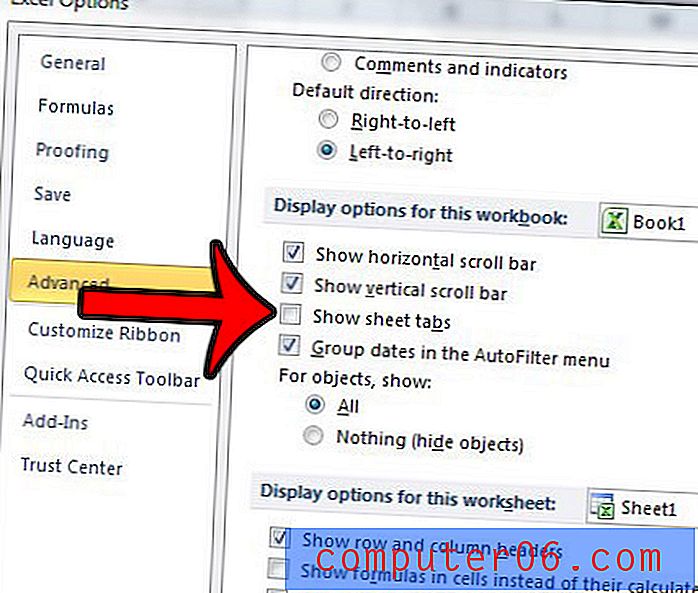
Trinn 6: Klikk på OK- knappen nederst i vinduet for å bruke endringene.
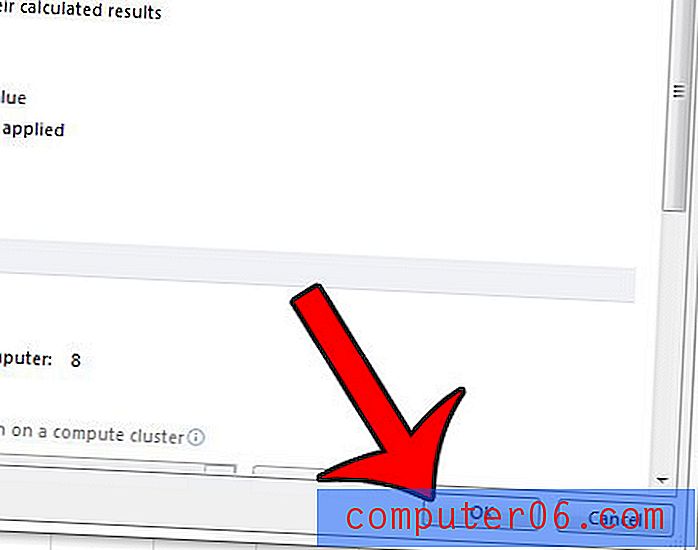
Merk at denne innstillingen bare vil gjelde for denne arbeidsboken. Hvis du ønsker å skjule regnearkfanene i andre arbeidsbøker, må du også gjenta disse trinnene i arbeidsbøkene.
Hvis du vil skjule arkfane, må du følge trinnene i denne artikkelen, men merk av i ruten til venstre for Vis arkfanen, og klikk deretter OK .
Er det et individuelt arbeidsark som er skjult i arbeidsboken din? Klikk her og lær hvordan du kan felle regneark i Excel 2010.



